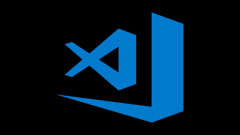
vscode는 Go 언어 개발 환경을 구성합니다.
vscode에서 go 언어 개발 환경을 구성하는 방법은 다음과 같습니다. 1. 먼저 go 환경을 구성하고 bin 디렉터리를 경로 변수에 추가합니다. 2. 그런 다음 go 플러그인을 설치합니다. 3. 그런 다음 자동 저장 기능을 활성화합니다. 4. 그런 다음 관련 명령을 실행하고 해당 플러그인을 설치합니다. 5. 마지막으로 테스트용 프로그램을 작성합니다.
Dec 16, 2019 pm 01:39 PM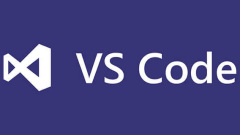
vscode 플러그인을 설치한 후에는 솔루션을 사용할 수 없습니다
VS CODE의 확장 플러그인이 정상적으로 사용되지 않는 경우가 있습니다. 해당 플러그인 확장을 제거한 후 해당 확장을 다운로드하고 수동으로 설치하면 문제가 해결됩니다. 다운로드한 확장 프로그램 파일을 bin 폴더에 저장한 후, 명령창에서 명령어를 이용하여 설치하세요.
Dec 16, 2019 pm 01:21 PM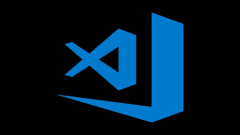
vscode가 코드를 수정한 후에도 로컬 파일에는 변경 사항이 없습니다.
vscode가 코드를 수정한 후 로컬 파일이 변경되지 않는 문제에 대한 해결 방법은 다음과 같습니다. 1. 먼저 왼쪽 하단의 [설정] 옵션을 클릭하고 [files.autoSave]를 검색합니다. 2. 그런 다음 이 옵션을 자동으로 수정합니다. 편집기가 초점을 잃을 때 업데이트하십시오. 파일 내용을 디스크에 복사하십시오.
Dec 16, 2019 pm 01:11 PM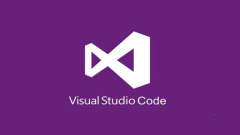
vscode에 도커를 설치하는 방법
vscode에 docker를 설치하는 방법: Ctrl+Shift+X를 눌러 "확장" 보기를 연 다음 docker를 검색하고 Microsoft Docker 확장을 선택하여 설치하세요.
Dec 16, 2019 am 11:58 AM
vscode 빠른 사용 튜토리얼
vscode 빠른 사용 튜토리얼: 1. 먼저 왼쪽 도구 모음에서 다섯 번째 도구를 클릭하고 [chinese]를 입력한 후 관련 플러그인을 설치하여 편집기를 현지화합니다. 2. 그런 다음 다양한 기능을 완료하는 데 필요한 다양한 플러그인을 설치합니다. as: HTML /XML 태그 기능을 자동으로 닫습니다. 3. 마지막으로 다양한 단축키를 사용하여 다양한 작업을 완료합니다.
Dec 16, 2019 am 11:45 AM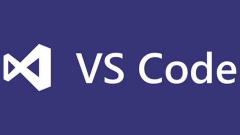
vscode에서 HTML을 작성하는 방법
vscode에서 HTML을 작성하는 방법: 먼저 단축키 "Ctrl + N"을 눌러 새 파일을 만든 다음 파일을 HTML 형식으로 변경한 다음 파일에 HTML 코드를 작성하고 저장하세요.
Dec 16, 2019 am 11:30 AM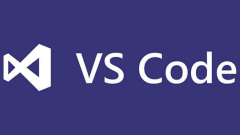
vscode용 플러그인을 다운로드하는 방법
vscode용 플러그인을 다운로드하는 방법: 먼저 vscode 소프트웨어를 열고 해당 아이콘을 클릭한 다음 검색 상자에서 필요한 플러그인 이름을 검색한 다음 인터페이스에서 [설치] 버튼을 클릭하여 플러그인을 다운로드합니다. 안에.
Dec 16, 2019 am 11:25 AM
vscode를 사용하여 .net 프로젝트를 작성하고 디버깅하는 방법
vscode를 사용하여 [.net] 프로젝트를 작성하고 디버깅하는 방법은 다음과 같습니다. 1. 먼저 필요한 플러그인을 설치합니다. 2. 그런 다음 다중 프로젝트 솔루션을 만듭니다. 3. 그런 다음 프로젝트 간에 종속성을 추가합니다. 5. 명령을 사용하여 단위 테스트를 실행합니다. 6. 콘솔 코드를 작성합니다. 7. 마지막으로 디버그합니다.
Dec 16, 2019 am 11:25 AM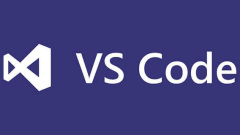
vscode가 잘못된 문자를 출력하는 경우 수행할 작업
vscode의 잘못된 출력에 대한 해결 방법: 먼저 vscode 컴파일러의 해당 위치에서 옵션을 클릭한 다음 "인코딩하여 저장" 옵션을 선택한 다음 필요에 따라 "UTF-8" 또는 "GBK"를 선택하여 문제를 해결합니다. 출력이 깨졌습니다.
Dec 16, 2019 am 11:18 AM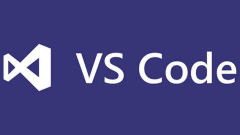
vscode의 중국어 버전이 있나요?
vscode에는 중국어 버전이 있습니다. 먼저 vscode에서 언어 팩 "범주:"언어 팩""을 검색한 다음 "중국어"를 선택하고 "설치"를 클릭하여 설치하세요. 중국어 버전 vscode.
Dec 16, 2019 am 11:09 AM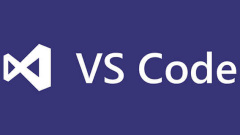
vscode에 확장 프로그램을 설치하는 방법
vscode에 확장 프로그램을 설치하는 방법: 먼저 키보드에서 "Ctrl+shift+I" 키를 길게 눌러 "확장 프로그램" 인터페이스로 들어간 다음 검색 상자에 "open"을 입력하고 "open in browser"를 찾으세요. 마지막으로 "설치"를 클릭하여 계속 진행하세요. 그냥 설치하세요.
Dec 16, 2019 am 11:02 AM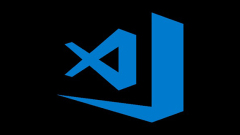
cmd에서 vscode를 여는 방법
cmd 명령줄에서 vscode를 여는 방법은 다음과 같습니다. 1. 먼저 vscode 설치 디렉터리를 열고 bin 파일 주소를 복사합니다. 2. 그런 다음 [내 컴퓨터], [속성], [고급 시스템 설정], [환경 변수]를 클릭합니다. ] 순서대로 ; 3. 사용자 변수에서 PATH 변수를 편집합니다. 4. 마지막으로 명령줄에서 명령을 사용하여 엽니다.
Dec 16, 2019 am 10:56 AM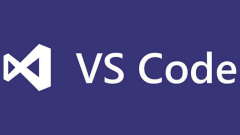
설치 후 vscode를 시작할 수 없습니다
설치 후 vscode를 시작할 수 없는 문제에 대한 해결 방법은 다음과 같습니다. 1. 먼저 단축키 [win+r]을 사용하여 실행 창을 열고 [cmd]를 입력하여 명령줄 모드로 들어갑니다. 2. 그런 다음 [netsh]를 입력합니다. Winsock 재설정] 명령을 사용하여 [winsock ]디렉터리를 재설정하면 프로그램의 모든 작업을 허용할 수 있습니다.
Dec 16, 2019 am 10:41 AM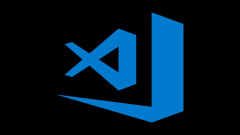
vscode가 문자열이나 디렉토리를 검색하는 방법
문자열 또는 디렉토리를 검색하는 vscode 방법은 다음과 같습니다. 1. 먼저 왼쪽의 두 번째 전역 검색 버튼을 클릭합니다. 2. 검색창에 쿼리하려는 문자열을 입력합니다. 3. 그런 다음 [포함 또는 제외된 파일]에서 검색합니다. ] 상자에 쿼리하려는 디렉터리를 입력하면 됩니다.
Dec 16, 2019 am 10:28 AM
핫툴 태그

Undresser.AI Undress
사실적인 누드 사진을 만들기 위한 AI 기반 앱

AI Clothes Remover
사진에서 옷을 제거하는 온라인 AI 도구입니다.

Undress AI Tool
무료로 이미지를 벗다

Clothoff.io
AI 옷 제거제

Video Face Swap
완전히 무료인 AI 얼굴 교환 도구를 사용하여 모든 비디오의 얼굴을 쉽게 바꾸세요!

인기 기사

뜨거운 도구

vc9-vc14(32+64비트) 런타임 라이브러리 모음(아래 링크)
phpStudy 설치에 필요한 런타임 라이브러리 모음을 다운로드하세요.

VC9 32비트
VC9 32비트 phpstudy 통합 설치 환경 런타임 라이브러리

PHP 프로그래머 도구 상자 정식 버전
Programmer Toolbox v1.0 PHP 통합 환경

VC11 32비트
VC11 32비트 phpstudy 통합 설치 환경 런타임 라이브러리

SublimeText3 중국어 버전
중국어 버전, 사용하기 매우 쉽습니다.







